小米手机怎么设抽屉,小米手机作为一款备受欢迎的智能手机品牌,其操作系统的个性化设置备受用户青睐,其中将桌面模式设置为抽屉模式是小米手机的一项特色功能,为用户提供了更加整洁和方便的使用体验。通过将应用程序按照类别放置在抽屉中,用户可以更加快捷地找到所需的应用,同时也可以有效避免桌面上的应用图标过于拥挤。接下来我们将详细介绍小米手机如何将桌面模式设置为抽屉模式,让您轻松掌握这一实用技巧。
小米手机怎么将桌面模式设置为抽屉模式
具体方法:
1.长按桌面空白处,进入如图所示界面
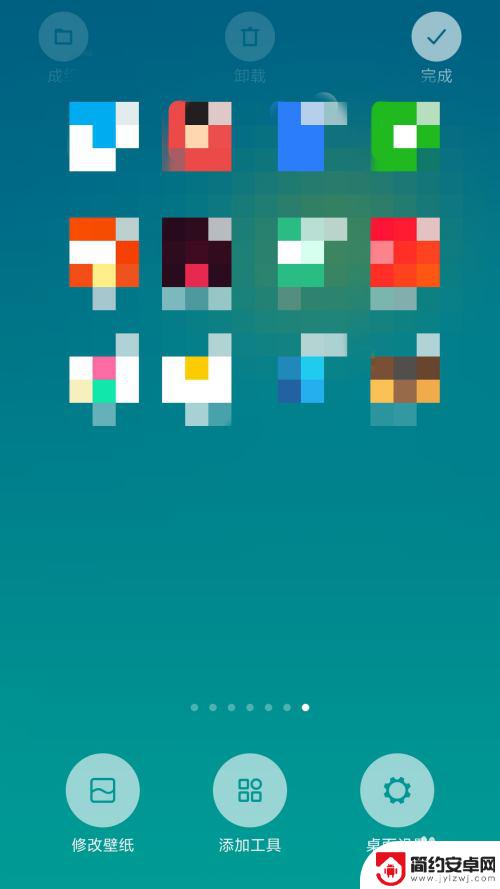
2.点击屏幕右下角处的桌面设置图标
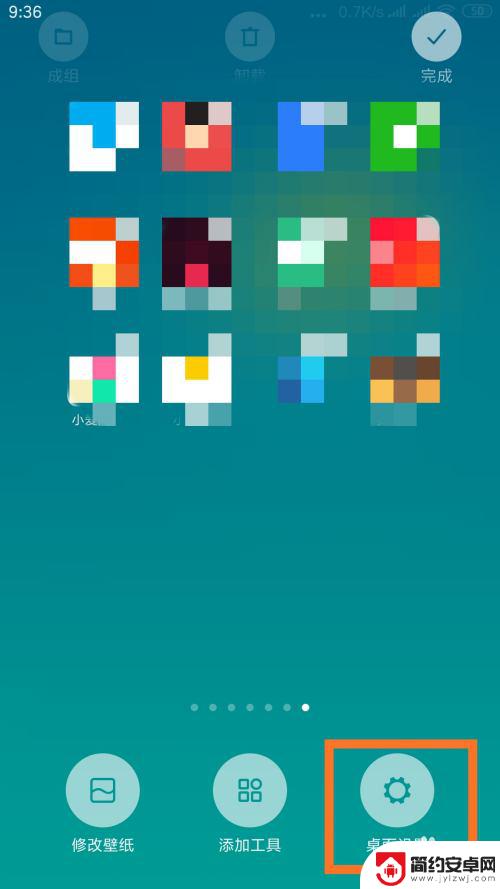
3.点击更多设置选项
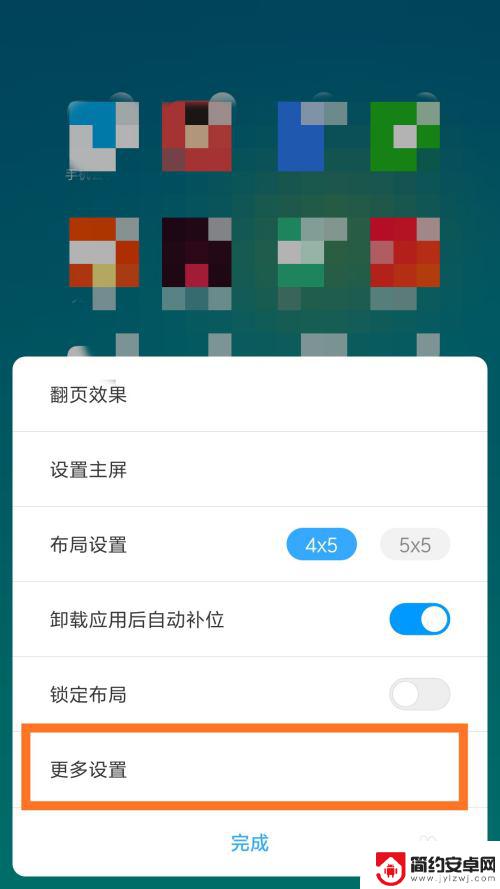
4.点击桌面模式选项
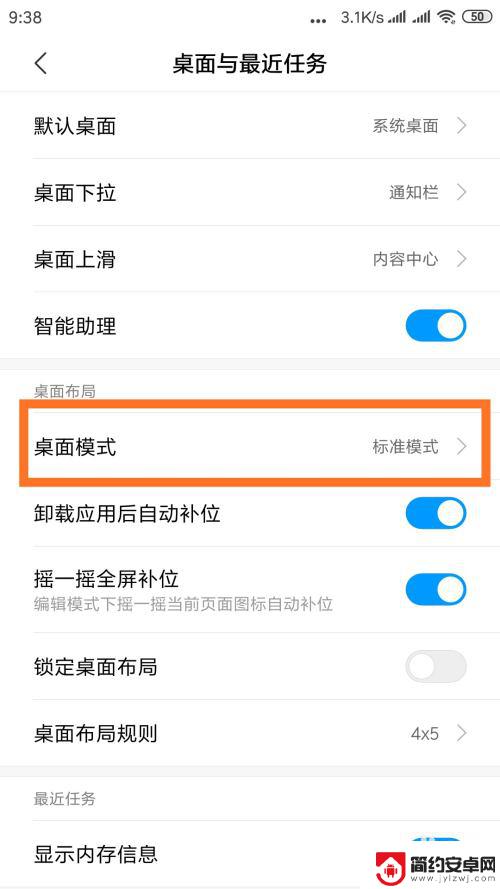
5.点击图示位置处的灰色原点,选择抽屉模式
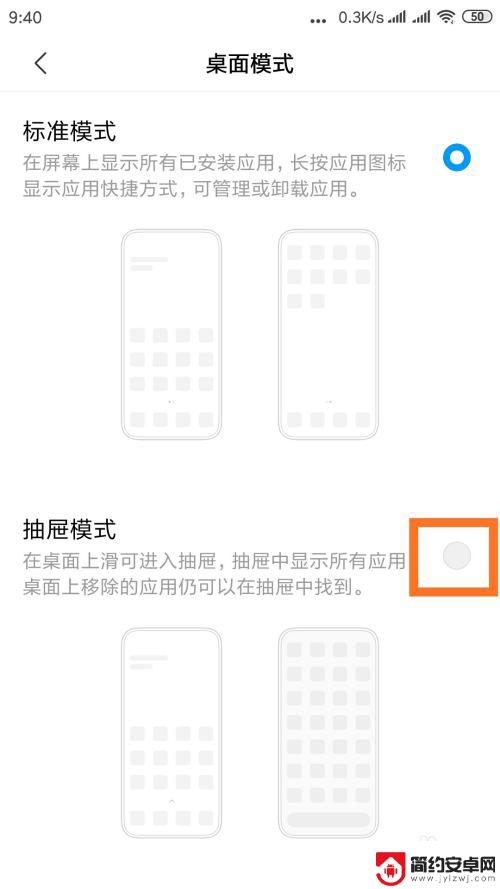
6.在弹出的提示框中点击确定
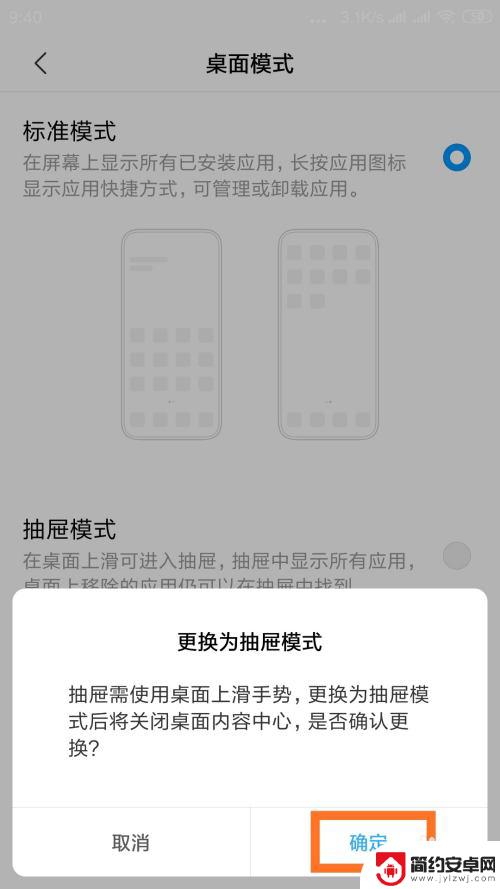
7.返回桌面,按住屏幕向上滑动即可进入抽屉模式
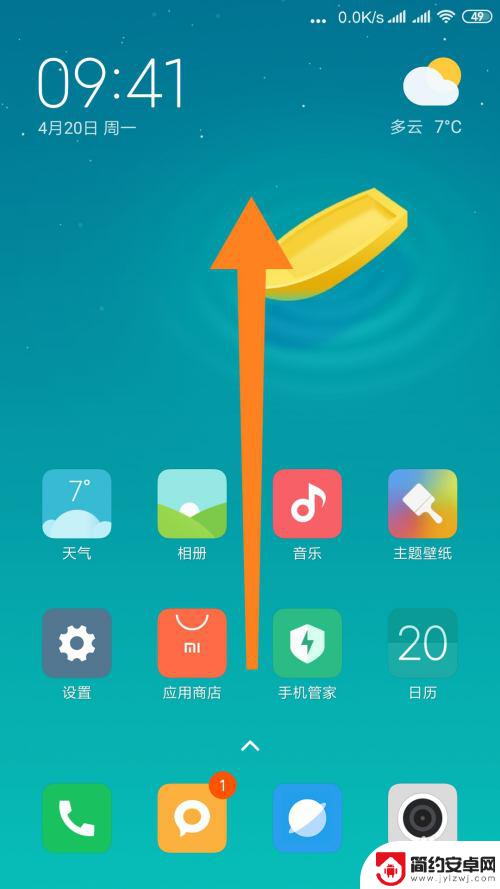
8.抽屉模式下,在屏幕最下方的搜索框中输入APP名称。可快速找到指定APP(此处以微信为例)
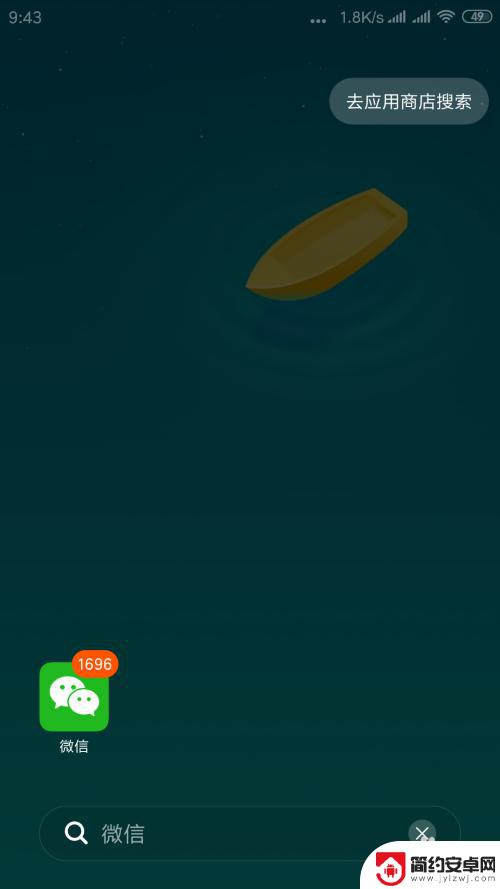
以上就是小米手机如何设置抽屉的全部内容,有遇到相同问题的用户可参考本文中介绍的步骤来进行修复,希望能够对大家有所帮助。










